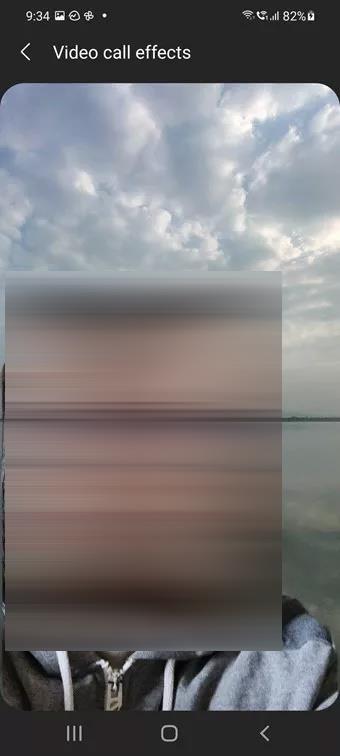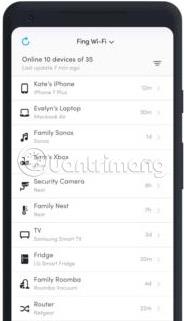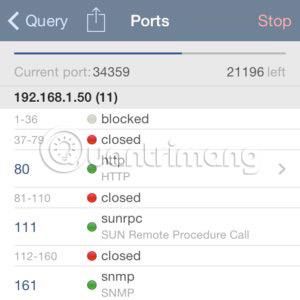Snjallsímar geta verið mikilvægur hluti af bilanaleitarverkfærasettinu þínu . Þegar netviðhalds er þörf er stærsti kosturinn sá að oft er hægt að gera breytingar frá borðtölvu eða fartölvu. En iPhone eða Android sími getur gert það sama. Réttu öppin geta breytt snjallsímum í greiningartæki sem gera notendum kleift að skanna net, fjarstýra kerfum og fleira. Það eru fullt af nettólum sem hægt er að hlaða niður frá Apple App Store og Google Play.
Helstu netverkfæri fyrir iPhone og Android
Fing netskönnunartæki
Fing er fjölhæft tæki. Það er netskönnunartæki sem finnur og skráir tæki sem eru tengd við skrifstofu LAN eða WiFi netkerfi heima. Notendur geta skoðað upplýsingar um þá, eins og heiti tækis, skoðað IP-tölu , MAC-tölu og framleiðanda. Fing (fáanlegt í App Store og Google Play) hefur skref-fyrir-skref leiðbeiningar til að hjálpa notendum að greina og laga netvandamál. Í öryggisskyni geta notendur beðið Fing um að láta vita þegar tæki tengist WiFi neti.
Fing getur borið kennsl á tengd tæki, leyst vandamál með netkerfi og tæki og greint innbrotsþjófa.
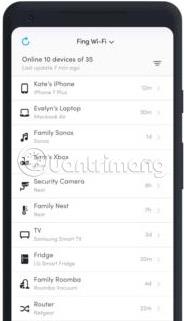
Það hefur fjölda viðbótarverkfæra, þar á meðal þjónustugreiningartæki á Bonjour, NetBIOS og UPnP, DNS uppflettingu, nettengingarprófari, ISP greiningartæki, ping, tengitengi (vafri, FTP, SSH), gáttaskanni, undirnetskanni, skjá og Wake On LAN .
Fing er ókeypis og hægt að nota það sjálfstætt, en það er einnig hannað til að vinna með valfrjálsu tæki, Fingbox, sem er með smásöluverð upp á $100 (2.300.000 VND). Það býður upp á viðbótarverkfæri, sem gerir dýpri greiningu og aukið öryggi kleift: Lokaðu tækjum frá netinu, mældu merkisstyrk WiFi netsins, tryggðu WiFi netið með því að fylgjast með nálægum tækjum og leysa vandamál með nettengingu á netinu.
Sækja Fing .
Fáðu aðgang að ytra skjáborði með VNC Viewer
Það er til fjöldi fjarstýrðra skrifborðsforrita sem gera notendum kleift að nota iPhone til að fá aðgang að og fullkomlega stjórna netþjóni eða annarri tölvu á skrifstofunetinu. Þeir virka á svipaðan hátt: Notendur hlaða niður og setja upp hugbúnað á tölvunni/tölvunum sem þeir vilja stjórna yfir internetið. Settu síðan upp innskráningu fyrir hverja tölvu. Að lokum skaltu setja upp app á iPhone þínum sem verður notað til að skrá þig inn á tölvuna þína. Tengdu iPhone og tölvu . Notandinn sér þá skjáborð ytri tölvunnar á iPhone og getur haft samskipti við það með því að nota snertiskjáinn til að færa músarbendil tölvunnar.
LogMeIn (fáanlegt í App Store og Google Play) er einn af hæstu einkunnunum í þessum flokki, en hann er líka einn sá dýrasti, jafnvel til einkanota. (LogMeIn byrjar á $350/ári, jafnvirði 8.120.000 VND/ ári). Það gerir tengingu við tölvur sem keyra macOS, Windows eða Windows Server (Linux ekki studd) úr fjartengingu. Þegar þú spilar myndbandsskrár á fjartengdri tölvu getur það streymt beint á iPhone með háu hljóði og upplausn. LogMeIn forritið inniheldur skráa- og myndastjóra til að auðvelda flutning á hlutum til og frá ytri tölvunni.
VNC Viewer (fáanlegt í App Store og Google Play) er ókeypis valkostur sem er einnig hátt metinn. Það styður tengingu við fjartengdar tölvur sem keyra Linux (þar á meðal SUSE Enterprise, CentOS/Red Hat Enterprise Linux og Ubuntu), macOS, Windows, Windows Server og jafnvel Raspberry Pi tæki . Því miður. Það styður ekki hljóðstraum frá fjartengdum tölvum. En þetta mun líklega ekki skipta máli ef notandinn tengist netþjóninum sínum til að viðhalda netkerfinu.
Sæktu VNC Viewer (fyrir iPhone) / VNC Viewer (fyrir Android) .
Netgreiningartæki
Network Analyzer (fáanlegt í App Store og Google Play) er einfaldara tól en Fing. Það er hannað til að greina og prófa skrifstofunet. Notendaviðmótið lýsir aðgerðunum þremur greinilega. Í fyrsta lagi skannar Network Analyzer fljótt öll tæki sem finnast á staðarnetinu eða þráðlausu neti og listar síðan IP tölur þeirra og nöfn. Það styður Bonjour, DNS, LLMNR og NetBIOS. Í öðru lagi geta notendur pingað til að athuga aðgengi tækja sem finnast á netinu og pingað lénsgestgjafa.
Network Analyzer er app fyrir iPhone og Android til að greina, skanna og greina netvandamál.
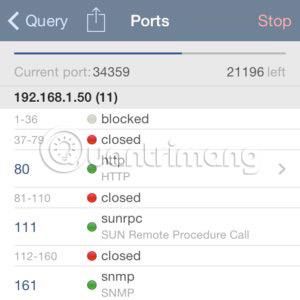
Þriðji hluti forritsins fjallar um netupplýsingar, svo sem sjálfgefna gátt IP tengingarinnar, IP DNS miðlara, ytri IP fyrir IPv4 og IPv6. Fyrir þráðlaust net eru SSID, BSSID, IP vistfang (IPv4 og IPv6 ) og undirnetmaski skráð. Upplýsingar fyrir farsímakerfi birtast einnig hér, þar á meðal IP tölu, netveitu, MCC og MNC.
Network Analyzer Pro (fáanlegt í App Store og Google Play) býður upp á viðbótarverkfæri og háþróaða eiginleika. Þetta er sjónrænt aðlaðandi tæki en ókeypis hliðstæða þess. Network Analyzer Pro kemur með getu til að skanna fjölda IP og Wake on LAN virkni. Háþróuð ping vél hennar sýnir grafíska tölfræði uppfærð í rauntíma. Greidda útgáfan inniheldur einnig DNS leit , internethraðapróf, staðbundna þjónustuuppgötvun á Bonjour eða UPnP/DLNA, gáttaskanni, vöktun með kortasýn og WHOIS leit. Á heildina litið er Network Analyzer Pro svipað og Fing (ef þú ert tilbúinn að eyða peningum).
Sæktu Network Analyzer (fyrir iPhone) / Network Analyzer (fyrir Android) .
Speedcheck Internet Speed Test og Speedtest eftir Ookla
Það eru mörg internethraðaprófunarforrit til að mæla niðurhals- og upphleðsluhraða internettenginga á netinu. En hver er gott, þægilegt, auðvelt í notkun og áreiðanlegt hraðaprófunarforrit meðal netverkfæra sem hægt er að nota á iPhone?
Vinsælast í þessum flokki er Ookla's Speedtest (fáanlegt í App Store og Google Play). Það lýkur verkefni sínu vel þegar notendur þurfa að athuga núverandi nethraða.

Hraðapróf Ookla prófar hraða og afköst nettenginga.
Sterkur og hátt metinn keppinautur til að íhuga er Speedcheck Internet Speed Test (fáanlegt í App Store og Google Play).
Eins og Speedtest, sýnir Speedcheck niðurhals- og upphleðsluhraða niðurstöður sem línurit og vistar sögu fyrri hraðaprófa til framtíðarviðmiðunar. Í Speedcheck geta notendur einnig bætt athugasemdum við prófunarniðurstöðurnar og það er með reiknivél sem notað er til að áætla skráaflutningstíma. Annað tól í Speedcheck sem vert er að minnast á er WiFi merkjaleitari. Stærð þessa forrits er líka minni en Speedtest (66,4MB samanborið við 76MB).
Sæktu Speedcheck Internet Speed Test ( iPhone / Android ).
Sækja hraðapróf ( iPhone / Android )
Termius SSH viðskiptavinur
Termius (fáanlegt í App Store og Google Play) býður upp á fullkomna stjórnlínustöð fyrir Mosh, SSH og Telnet lotur í snjallsímum. Notendur geta nálgast Linux og IoT tæki í gegnum það, tengst nokkrum netþjónum eða gert margar tengingar við einn netþjón. Hægt er að dulkóða flestar tengingar eða þjónustu með framsendingu hafna og göngum. Auðkenni og lyklar eru vistaðir í Keychain hluta forritsins og hægt er að flytja aðra lykla inn á ext, OpenSSH eða PPK sniði.
Termius er með tvísýnu og fjölverkaviðmóti. Þú getur sérsniðið notendaviðmót flugstöðvarlotanna þinna og raðað þeim í hópa til að auðvelda aðgang síðar. Það eru 12 þemu sem innihalda mismunandi liti og stillanleg leturgerð. Önnur þægileg aðlögun gerir notendum kleift að para innskráningar- og netþjónaupplýsingar fyrir hraðari aðgang.
Með því að gerast áskrifandi að Termius Premium geta notendur samstillt stillingar og innskráningarupplýsingar á milli tækja sinna með Termius, varið með AES-256 dulkóðun. Hægt er að búa til notendareikninga til að taka öryggisafrit og samstilla þessa reikninga á Termius þróunarþjónum. Hægt er að vernda aðgang að innskráningarupplýsingum með Face ID eða Touch ID.
Greidda útgáfan inniheldur einnig SFTP tól með drag-and-drop, tveggja spjalda viðmóti. Gagnlegar notendaviðmótsaðgerðir gera það auðveldara að slá inn skipanir á snertiskjánum. Þetta felur í sér sjálfvirkan útfyllingareiginleika, vistun algengra skeljaforskrifta og keyrslu á mörgum netþjónum í einu, auk öruggrar lykilorðslímingaraðgerðar.
Sækja Termius (fyrir iPhone) / Termius (fyrir Android) .